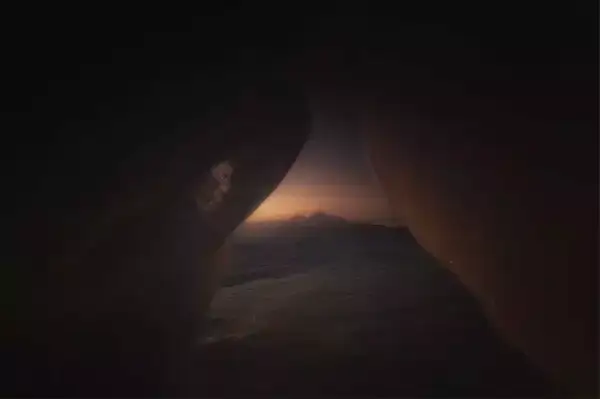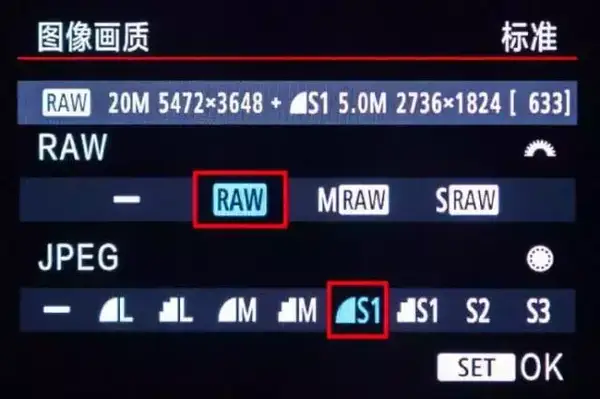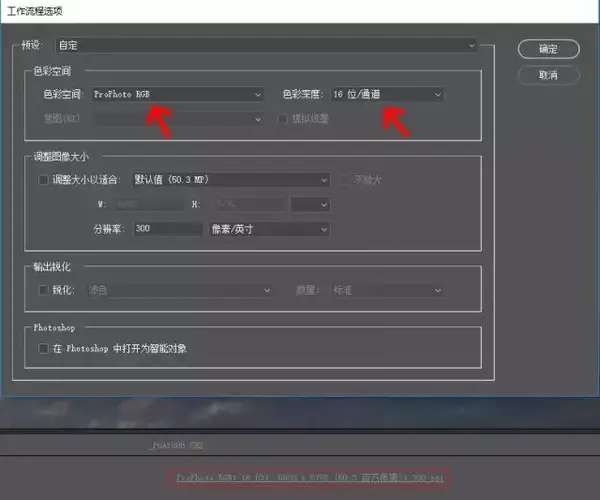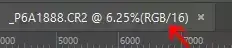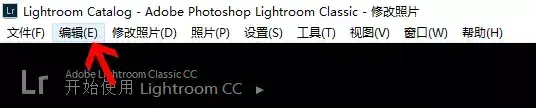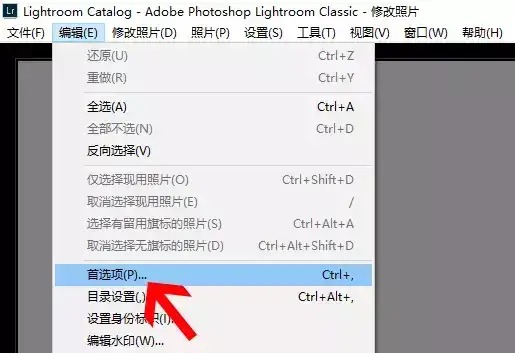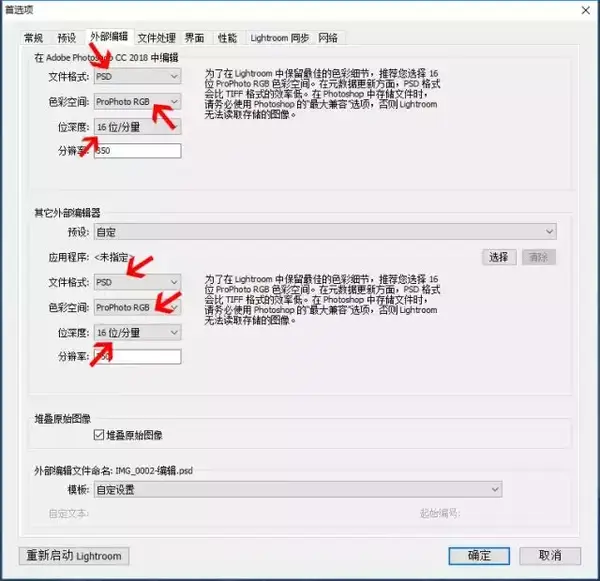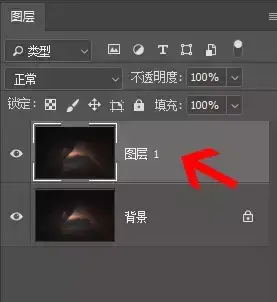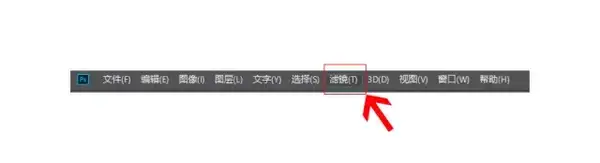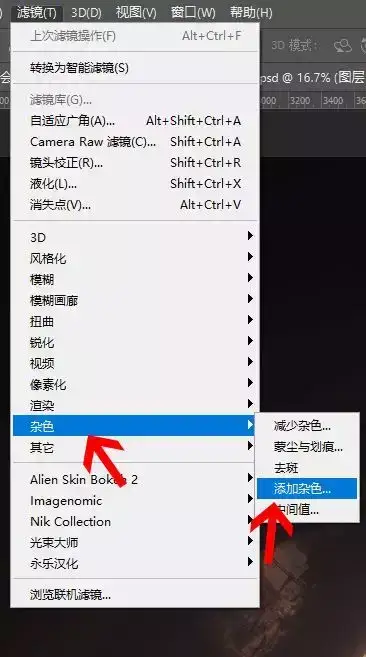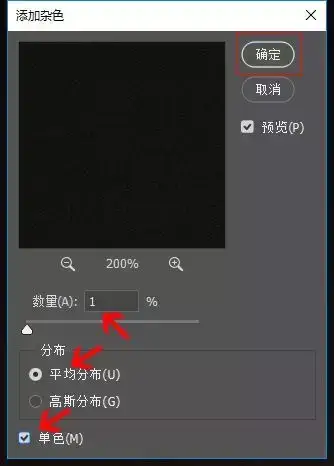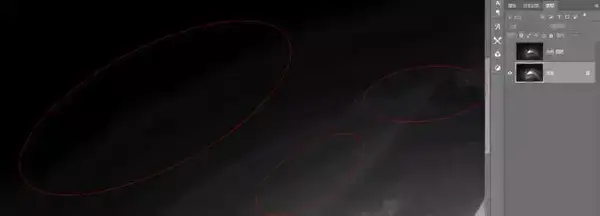色彩断层怎么处理(色彩断层是什么意思)
哈喽,大家好!我是聂子竣J.UN。
这篇文章欠了大家好久好久,已经被翔爷催了一万零一次了......希望大家支持和喜欢我的文章,以后会多多写文章。
下面言归正传
这篇文章源于我在后期中遇到的一件“闹心”事情——色彩断层,期间也与Thomas探讨过原因,所以借这次实战的机会与大家分享。
1. 什么是色彩断层?
色彩断层相信大家或多或少都遇到过,尤其是拍风光的小伙伴们,明明是很细腻的平滑过渡却成了一条条色带,瞬间毁掉你的作品,很让人恼火。
这是我今年初拍摄于新疆赛里木湖的一张作品,小图看不出什么。
小图
可是大图直接崩溃......
(为了看得更清楚,转成黑白的)
很明显,大家可以看到图中出现了许多带状的色条,这个就是所谓的色彩断层了。
色彩断层多出现在渐变色彩、渐变光影画面。
那为什么会出现色彩断层呢?一是画面色位深度不够,二是后期损失。总的来说就是画面的色彩深度不够,导致无法显示出微小的渐变,因此本该平滑的过度变成了一条条的断层。
如下图:
色彩断层示意图
2. 怎样避免色彩断层?
刚才我们说过为什么会产生色彩断层,所以我们从产生原因出发来避免色彩断层的现象。
首先,第一点就是在拍摄时,一定要使用RAW无压缩格式。使用RAW格式能最大限度的保留画面细节,更重要的是:只有使用RAW格式拍摄的画面才拥有最大的色彩深度。
第二点,在后期处理时,尽可能的只在一款软件中处理,避免来回转换格式让画质受损。例如,有些人很喜欢先用LR做基础处理然后导入PS精细调整。正确的做法应该直接用PS中的CameraRaw调整基础,然后直接在PS中精细调整。
需要注意的是:
用PS打开RAW格式时,CameraRaw默认为8位色彩深度。
在这里需要大家自行更改设置,如下图:
先点击红框中的内容,然后在弹出的设置面板中,把色彩空间选为“ProPhoto RGB”,色彩深度调整为“16位/通道”。
通过以上操作,在PS中处理RAW图片时色位深度就会变成“16位RGB”拥有更大的后期空间,如图所示。
如果你用Lr来后期,那么打开软件后首先要做的是:
点击“编辑”
然后点击菜单中的“首选项”
选择“外部编辑”,然后选项如图所示,选好之后点击“确定”。
接下来,重点到了!
3. 怎样消除“色彩断层”
其实很简单,只需要增加另一个可恶的元素——噪点!对,没错,就是噪点!
首先把有色彩断层的图片在PS中打开,然后复制图层。
复制图层
然后点击“滤镜”
选择“杂色”——“添加噪点”
然后,在对话中选择参数:“数量:1”、“平均分布”、“单色”后点击“确定”即可。
完成这波操作之后,再用蒙版擦除不需要去除“色彩断层”的部分即可。
我们来对比一下:
之前 (为了看的清楚,转换成黑白)
之后
是不是很神奇呢?!
我们来总结一下关键点:
1. 拍摄时一定使用RAW格式。
2. 在PS中,利用CameraRaw把图片转为“ProPhoto RGB”,“16位/RGB”。
3. 在PS中,用滤镜——添加杂色,去除色彩断层。